 Одной из проблем, которая может появиться при эксплуатации Apple-девайсов – нестабильная работа микрофона или его полный выход из строя. Если не работает микрофон на iPad, собеседник будет плохо вас слышать, могут появиться такие посторонние звуки, как свист, шипение и т.д. Также опция Siri не будет исполнять голосовые команды.
Одной из проблем, которая может появиться при эксплуатации Apple-девайсов – нестабильная работа микрофона или его полный выход из строя. Если не работает микрофон на iPad, собеседник будет плохо вас слышать, могут появиться такие посторонние звуки, как свист, шипение и т.д. Также опция Siri не будет исполнять голосовые команды.
Содержание1 Тестирование микрофона1.1 На iPad1.2 На iPod touch2 Неполадки программного обеспечения на iPad mini3 Если неполадки не исчезли4 Что делать, если попала вода в iPhone или iPad: Видео
Тестирование микрофона
Прежде всего следует точно узнать источник проблемы – в микрофоне, плохом сотовом соединении, программе. Для этого необходимо проверить все микрофоны. Расположение элемента зависит от модели девайса. Узнать, где точно он находится, можно на официальной странице компании в рубрике технических характеристик гаджета.
Возможные причины неполадок:
попадание влаги, вследствие чего нарушаются контакты;
нарушение функциональности аудиокодека;
попадание пыли или грязи в защитную сетку;
проблемы с программным обеспечением.
к содержаниюНа iPad
Чтобы проверить микрофон на планшете, надо записать видео через программу «Камера», далее воспроизвести данную запись. Также можно попробовать сделать видео или видеовызов с применением приложения FaceTime.
к содержаниюНа iPod touch
Для того чтобы сделать тест на этой модели планшета, необходимо использовать приложение «Записи». Ход действий будет следующий:Читайте также

Что делать, если iPad постоянно перезагружается
Открываем программу.
Жмем на значок записи.
Говорим что-либо в микрофон.
Кликаем на значок воспроизведения.
Проверяем, четко ли звучит предварительно записанный голос.
Иногда проблема возникает в программном обеспечении.
к содержаниюНеполадки программного обеспечения на iPad mini
В данном случае проверка происходит следующим образом:
Выполняем обычный сброс:
зажимаем клавишу питания до момента появления знака выключения;
удерживаем кнопку «Домой» до исчезновения ползунка. Экран девайса должен начать мигать, это означает, что все хорошо;
проверяем микрофон.
Перезагружаем:
одновременно удерживаем кнопку «Домой» и «Включение/Выключение» до тех пор, пока экран перестанет показывать какую-либо информацию;
жмем на клавишу питания до момента появления «яблочного» логотипа;
проверяем микрофон.
Заходим в «Настройки» – «Основные» – «Сброс».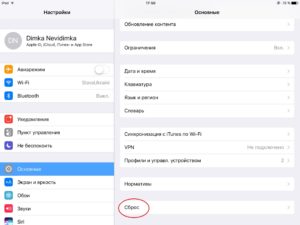
Выбираем «Сбросить все настройки», затем тестируем работу микрофона.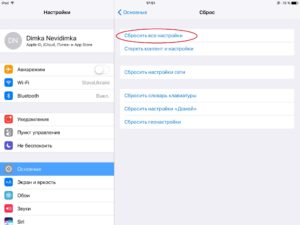
Данные советы пригодятся также и тем, у кого микрофон не работает в iPad 2.
к содержаниюЕсли неполадки не исчезли
Если после всех манипуляций неполадки еще остались, следует попробовать:
Отключить все аксессуары, которые были подключены к разъему для гарнитуры.
Проследить за тем, чтобы пальцы не закрывали микрофон iSight и главный микрофон в момент записывания видео или эксплуатации девайса.
Почистить неработающий элемент от грязи и пыли.
Снять защитную пленку или чехол, если они закрывают микрофон.
Перезагрузить гаджет.
Убедиться, что установлена последняя версия iOS.
к содержаниюЧто делать, если попала вода в iPhone или iPad: Видео
